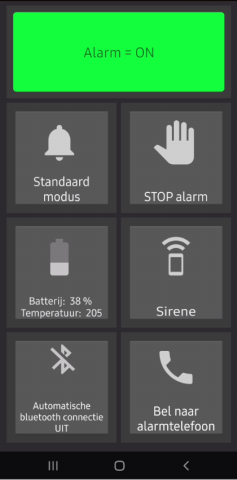Voorbereiding:
Zorg dat uw tweede toestel een simkaart bevat met wat data tegoed.
Momenteel lijkt de goedkoopste oplossing om een gratis Lebara simkaart aan te vragen en er wat data op te zetten, bijvoorbeeld € 5,-.
Het is het beste dat u het tweede toestel terugzet naar de fabrieksinstellingen. Hierdoor zitten er geen onnodige apps op en is het batterij verbruik gunstig. Zorg ervoor dat u weet waar u het tweede toestel in het te bewaken object (auto, boot, scooter/motor- of bromfiets, etc.) gaat plaatsen (of verbergen) en sluit als optie een lader (usb) aan welke bij voorkeur aanschakelt bij het aanzetten van het contact. U kunt het tweede toestel ook eens in de paar dagen even thuis aan de lader hangen. Onze app heeft een optie om het batterijniveau van het tweede toestel realtime te checken. Het hoofdtoestel heeft voor de gesproken meldingen de Text-to-Speech (Tekst naar Spraak) engine van Google nodig, dit staat op de meeste moderne toestellen al geïnstalleerd maar check dit even bij de instellingen voor de zekerheid.
Houd er rekening mee dat het hoofdtoestel een schermgrootte van minstens 6 inch moet hebben voor een goede weergave van de applicatie.
-
Stap 1:
Begin met het installeren van AutoRemote op beide toestellen en sta de gevraagde permissies toe.
- Pak het tweede toestel. Als u AutoRemote opent ziet u dit scherm. Verzin een korte maar unieke naam wat betrekking heeft op het TOESTEL, (bv. Galaxy S6) en typ dit in het dialoogvenster in en tap ok.
- Cancel de Tutorial en tap ok in het volgende Tutorial scherm. Er verschijnt dit scherm.
- Tap op het telefoontje in de onderste balk. Check het vakje ‘Don’t show again‘ aan en tap vervolgens ok in het venster over Google Drive backups.
- In het volgende venster tapt u ok om in te loggen op uw Google account, dit is voor de Google Cloud Messaging service te gebruiken (GCM).
- In het ‘Not Signed In‘ venster tapt u ok. Ga akkoord (Agree) met de Privacy Policy en kies in het volgende venster uw Google account. Dit staat meestal al op uw telefoon. Kies bij de installatie van AutoRemote op uw hoofdtoestel hetzelfde Google account.
- Als u bent ingelogd verschijnt een leeg scherm. Tap het plus-teken links in de onderste balk.
- Pak nu het hoofdtoestel en voer de stappen 1 en 2 hierboven daarop uit totdat u het scherm ziet met de URL en QR-code. In de eerste stap voert u een naam in voor het hoofdtoestel, bv. Hoofdtoestel, dat is de communicatienaam van het hoofdtoestel.
- Typ in het ‘New Device’ scherm van het TWEEDE toestel de alle 17 alphanummerieke tekens (direct achter https://autoremote.joaoapps.com/) uit het scherm van het HOOFDTOESTEL exact over (let op hoofd- en kleine letters) en tap ok.
- Het ‘Device Registration’ scherm verschijnt. Verwijder ‘Device’ en typ daar een naam wat betrekking heeft op het Hoofdtoestel, bv. Hoofdtoestel. Tap ok. De toestellen zijn nu bij elkaar geregistreerd (Device Registered). Check ‘Don’t show again’ en tap ok. Bij ‘Get Info’ tapt u Cancel.
- Registratie toestellen voltooid!
Test de verbindingen als volgt: In het Hoofdtoestel tapt u weer op het telefoontje. In het scherm wat verschijnt ziet u de naam van het geregistreerde client-toestel staan. Tap daar op. Dit scherm verschijnt, tap op ‘Device’, kies de naam van het client-toestel en tap ok. Tap nu ‘Message’ en typ iets, bv ‘Test van hoofdtoestel naar client‘. Tap ‘ok’ en verstuur de boodschap naar het tweede toestel door op ‘Send message‘ te tappen. Open nu op het tweede toestel het logboek door in de onderste balk op dit teken te tappen. Als alles goed is gegaan ziet u nu de zojuist vanaf het Hoofdtoestel verzonden boodschap in het logboek van het tweede toestel.Sluit nu op beide toestellen AutoRemote, het programma blijft standby en zal in de achtergrond werken.
- Stap 2:
- Download met het tweede toestel de app voor het tweede toestel HIER.
Installeer de app, accepteer de alle gevraagde permissies. De Client app kan uitbellen naar het hoofdtoestel. Hiervoor moet u de permissie ‘make_calls’ accepteren. Deze permissie wordt in het rood weergegeven op de meeste toestellen omdat het belkosten kan genereren. - Begin weer met het tweede toestel. Installeer de app, vul bij het eerste scherm uw emailadres in. Het is belangrijk dat u hetzelfde adres gebruikt als wat u heeft opgegeven bij de aankoop van de apps, anders komt u niet verder en werkt de autorisatie niet. Tap op ok.
- Vul in het volgende scherm de 8 cijfers in van de aankoopcode, welke u per email heeft ontvangen bij de aankoop van de apps. Tap op ok.
- Vul bij het volgende scherm een naam in waarmee u bij alarm weet welk toestel er alarm geeft, dus bv. BMW van Jan of Thuis of de Caravan of iets dergelijks. Maximaal 15 tekens.
- Wacht op dit laatste scherm, waarna de app op de achtergrond actief blijft. De installatie op het tweede toestel is klaar en het menu verschijnt, Dit kunt u ‘Sluiten’.
- Download met het hoofdtoestel de app voor het hoofdtoestel HIER. Installeer, accepteer de permissies en doorloop het registratieproces, wacht tot de app opstart, dit duurt enkele seconden. Het systeem is nu geïnstalleerd en u kunt de app vanaf het hoofdtoestel nog finetunen en instellen.
Bij het voltooien van de installatie van de apps kunt u op de moderne toestellen deze melding krijgen van Google Play, tap daar toch installeren, en als laatste deze, tap daar Niet Verzenden.. We zijn bezig om de apps in de Playstore te krijgen dus u hoeft ze niet te verzenden.
- Download met het tweede toestel de app voor het tweede toestel HIER.